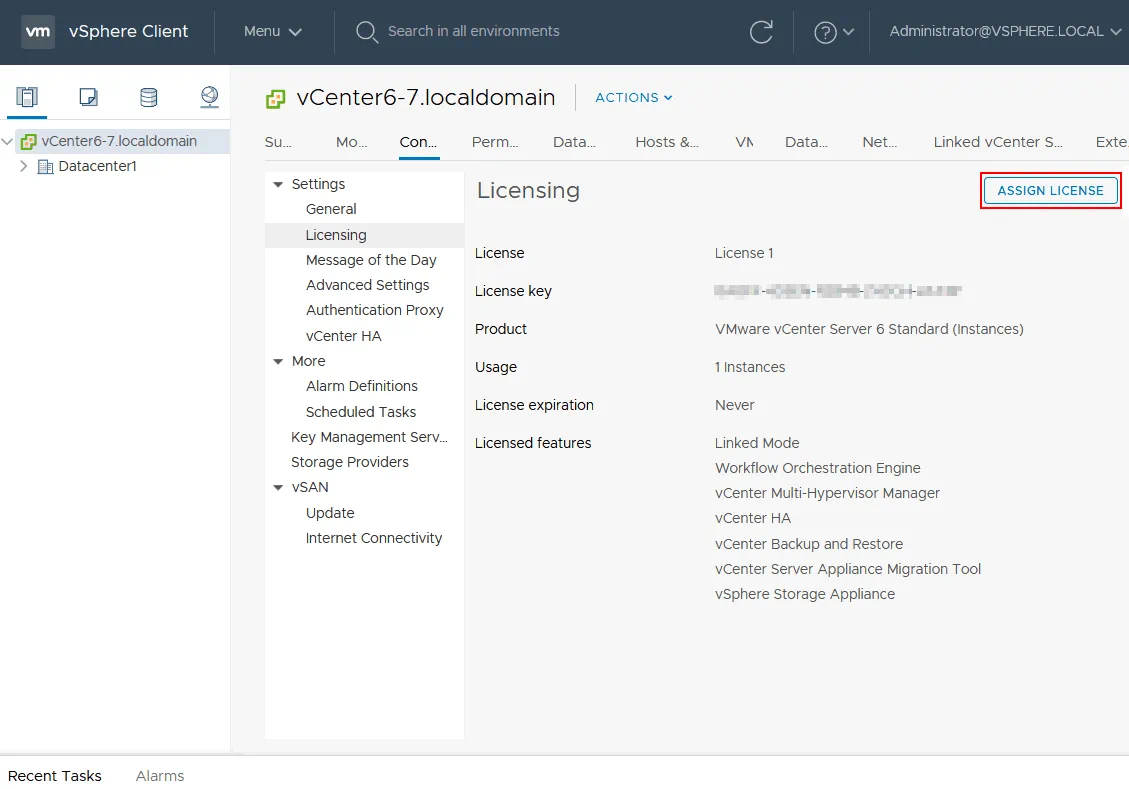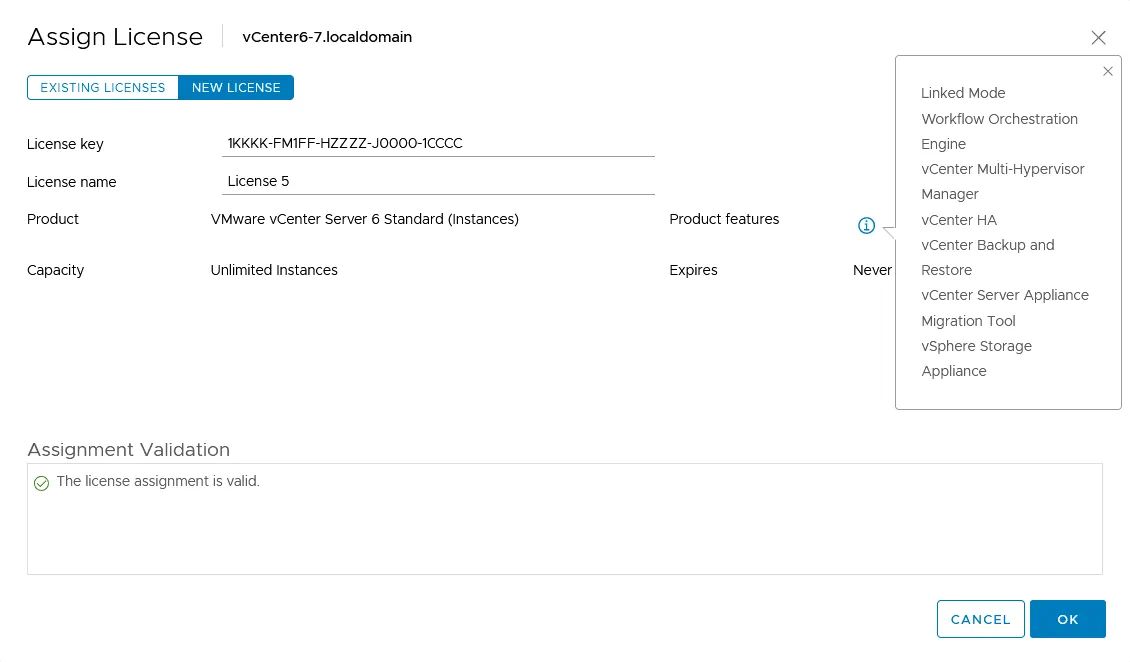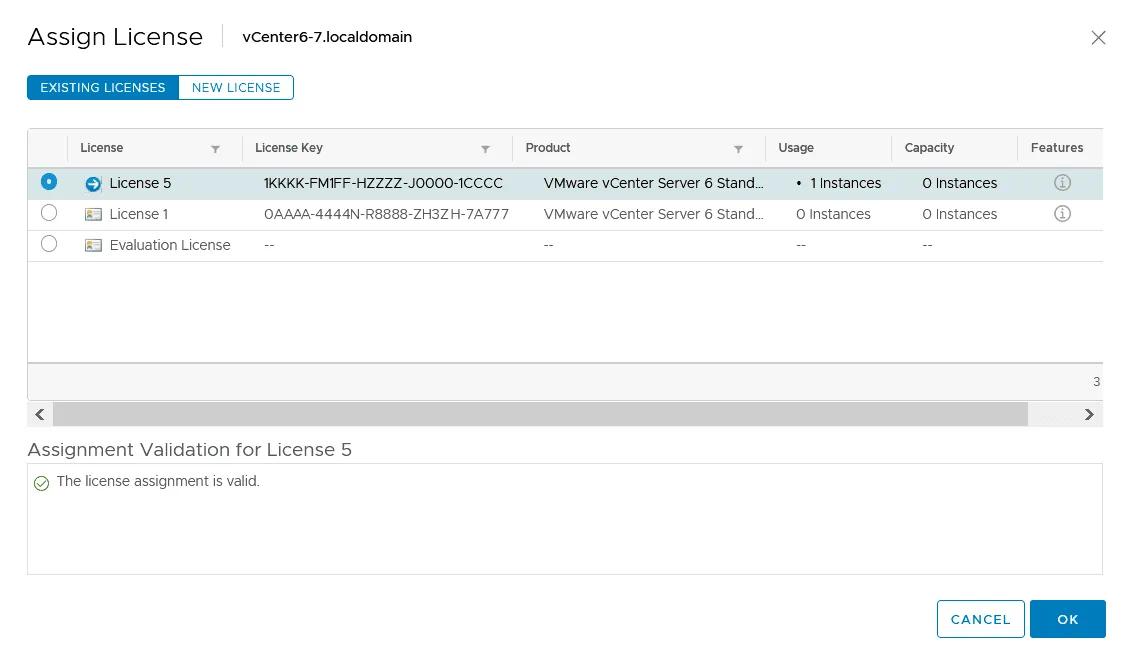VMware هي واحدة من الشركات الرائدة في مجال الافتراض اليوم. يزداد عدد العملاء الذين يستخدمون VMware vSphere كل يوم. هناك طبعات ترخيص مختلفة في VMware vSphere، ويجب على المستخدمين الجدد لـ VMware معرفة ذلك لاختيار الترخيص الأمثل لمؤسستهم واحتياجاتهم. يغطي هذا المنشور التدويني ترخيص VMware vCenter لتوضيح خيارات ترخيص مركز vCenter Server وفهم الفروق بين التراخيص.
معلومات ترخيص مركز vCenter Server العامة
في منشور التدوين عن ESXi المجاني, شرحنا كيفية استخدام ترخيص ESXi المجاني لموزع VMware vSphere. نعم، يمكنك استخدام الترخيص المجاني على خادم ESXi مستقل ولكن مع قيود كبيرة. تؤثر هذه القيود على طرق النسخ الاحتياطي للبيانات لأنه لا يمكن استخدام واجهات برمجة تطبيقات خاصة. لا يمكن إدارة ESXi المجاني بواسطة مركز vCenter Server.
إذا استخدمت تراخيص مدفوعة، ستحتاج إلى شراء ترخيص VMware vSphere الذي يغطي عددًا مناسبًا من خوادم ESXi وترخيص مركز vCenter Server. تتيح لك تراخيص VMware vSphere استخدام مركز vCenter Server لإدارة vSphere environments، بما في ذلك خوادم ESXi المركزية. يتيح لك مركز vCenter Server من VMware إدارة خوادم ESXi وآلات افتراضية وعناصر أخرى في vSphere من واجهة واحدة. يتم ترخيص خوادم ESXi بتراخيص vSphere على أساس لكل معالج، ويتم ترخيص مركز vCenter على أساس لكل حالة. يتيح لك ترخيص ESXi تشغيل ESXi في الوضعين: التجريبي والمجاني وترخيص VMware vSphere من الطبعة المدفوعة المناسبة.
VMware vCenter Licensing
يمكن لـ VMware vCenter العمل في وضع التقييم (التجريبي) ووضع الترخيص. يبلغ مدة وضع التجريب لـ vSphere و vCenter 60 يومًا. خلال فترة التجربة، يمكنك استخدام جميع الميزات في الطبعة الأعلى من الترخيص (vSphere Enterprise Plus و vCenter Server Standard). إذا قمت بتعيين ترخيص لـ vCenter، يمكنك العودة إلى وضع التقييم خلال 60 يومًا من تثبيت خادم vCenter. ينتهي ترخيص التقييم بعد 60 يومًا. على سبيل المثال، إذا قمت بتثبيت vCenter واستخدام vCenter في وضع التقييم لمدة 30 يومًا، ثم قمت بشراء الترخيص وتعيينه، فلديك 30 يومًا متبقية يمكنك خلالها الانتقال من وضع الترخيص إلى وضع التقييم. عند انتهاء ترخيص التقييم، وعدم وجود ترخيص آخر، يتم فصل جميع مضيفي ESXi المضافة إلى مخزون vCenter عن vCenter. إذا قمت بتعيين ترخيص خادم vCenter بعد انتهاء ترخيص التقييم، يتم إعادة توصيل مضيفي ESXi الذي تمت إضافتهم إلى vCenter مسبقًا تلقائيًا.
A license key provided for VMware vSphere and VMware vCenter Server is a 25-character alphanumeric string that is not tied to hardware. A license key contains encrypted information about the product edition and doesn’t contain any server-specific information. If you have a vCenter Server, it is recommended that you assign vSphere licenses for ESXi hosts from the web interface of vCenter. VMware vSphere licenses and vCenter licenses have no time limitation on using the appropriate VMware products. There’s no limit on the number of running VMs.
VMware vCenter Server Editions
هناك ثلاث طبعات من VMware vCenter 7.0 تعتمد على الترخيص المستخدم: vCenter Server for Essentials، vCenter Server Foundation، و vCenter Server Standard. دعنا نستكشف كل طبعة بمزيد من التفاصيل.
يدعم خادم vCenter للحلول الأساسية ما يصل إلى 3 مضيفين ESXi الذين يمتلكون تراخيص vSphere Essentials وEssential Plus. تم تصميم هذا الإصدار للاستخدام من قبل المؤسسات التي تمتلك بيئات افتراضية صغيرة وهو حلاً جيدًا للشركات الصغيرة / المتوسطة. تُضمن هذه الرخصة لـ vCenter في VMware vSphere Essential و Essential Plus kits (وهي حلول شاملة) ، على عكس تراخيص vSphere Standard و vSphere Enterprise. VMware vMotion و vSphere High Availability غير متوفرين مع vSphere Essential. يمكنك إنشاء مراكز بيانات ومجموعات، ولكن يمكن تهجير الآلات الافتراضية فقط عند إيقاف التشغيل (بدون تهجير مباشر). إذا كنت تستخدم vSphere Essential Plus و vCenter Server for Essentials، فإن تهجير الآلات الافتراضية مع vMotion و High Availability متاح.
يدير خادم vCenter Foundation ما يصل إلى 4 مضيفين ESXi الذين يمتلكون تراخيص vSphere Standard و vSphere Enterprise Plus و VMware vCloud Suite. يتم بيع خادم vCenter Foundation كرخصة منفصلة على أساس لكل حالة. لا توجد vRealize Orchestrator أو vCenter Server High Availability أو Enhanced Linked Mode أو أداة ترحيل خادم vCenter. يتم تصميم خادم vCenter Server Foundation بشكل أساسي للبيئات الأصغر حجمًا.
المركز القياسي لخادم vCenter يدعم عددًا غير محدود من مضيفي ESXi الذين يتم ترخيصهم بتراخيص vSphere Standard و vSphere Enterprise Plus و vCloud Suite. يحتوي ترخيص VMware vCenter Server Standard على جميع ميزات vCenter المتاحة. هذه هي النسخة الأعلى من vCenter. يمكنك استخدام vRealize Orchestrator لأتمتة المهام الرئيسية، وخدمة vCenter Server High Availability، والوضع المرتبط المحسن، وأداة ترحيل مركز vCenter Server. يتم بيع ترخيص VMware vCenter Server Standard بشكل منفصل عن ترخيص VMware vSphere (على أساس لكل مثيل).
ترقية المركز
يمكن للعملاء دائمًا دفع الثمن وترقية ترخيص موجود لـ vSphere و vCenter إلى إصدار أعلى. في حالة الترقية، يتم إصدار مفتاح ترخيص جديد، ويتم إلغاء المفتاح القديم (الأصلي). يجب عليك استبدال الترخيص الحالي بترخيص جديد. إذا قمت بترقية خادم vCenter إلى إصدار أحدث يبدأ بنفس الرقم، يتم الاحتفاظ بترخيصك، ويستمر vCenter في العمل بالترخيص المعين (على سبيل المثال، إذا قمت بترقية vCenter 6.0 إلى 6.7). إذا قمت بترقية vCenter إلى إصدار رئيسي يبدأ برقم مختلف، يعيد وضع التقييم، وتحتاج إلى تعيين ترخيص جديد (على سبيل المثال، إذا قمت بترقية vCenter 6.7 إلى vCenter 7.0). تذكر أن VMware vCenter 7.0 يمكنه إدارة مضيفي ESXi 7.0 و ESXi 6.5 و ESXi 6.7 ولكن لا يمكنه إدارة مضيفي ESXi 6.0 أو مضيفي إصدارات سابقة. لا يمكن لـ VMware vCenter 6.7 إدارة مضيفي ESXi 7.0.
كيفية تعيين ترخيص للمركز
دعنا نلقي نظرة على كيفية تعيين ترخيص خادم VMware للمركز. يتم تشابه سير عمل تعيين ترخيص للمركز 6.7 والمركز 7.0. يجب عليك تعيين ترخيص للمركز قبل انتهاء فترة الاختبار.
افتح متصفح الويب وافتح VMware vSphere Client عن طريق إدخال عنوان IP لخادم vCenter الخاص بك. سجِّل الدخول إلى vCenter كمسؤول أو مستخدم آخر لديه امتياز Global.Licenses.
انتقل إلى علامة التبويب التكوين وانقر فوق Licensing في قسم الإعدادات لتكوين ترخيص خادم vCenter.
على صفحة Licensing، سترى الترخيص الحالي المخصص لخادم vCenter الخاص بك، مثل الترخيص التجريبي أو الترخيص الآخر. يمكنك أيضًا رؤية معلومات حول المنتج، عدد الحالات المستخدمة، انتهاء صلاحية الترخيص، والميزات المرخص بها.
لتخصيص ترخيص، انقر على زر ASSIGN LICENSE.
A new window opens in the web interface of VMware vSphere Client.
لإضافة ترخيص جديد، انقر NEW LICENSE، أدخل مفتاح الترخيص الخاص بك، وحدد اسم ترخيص مخصص للراحة. يتم عرض اسم الترخيص في قائمة التراخيص المتاحة في vCenter. في اللقطة المرفقة أدناه، يمكنك رؤية أننا قمنا بإدخال مفتاح ترخيص لـ VMware vCenter Server 6 Standard (Instances). انقر على الرمز (i) لرؤية الميزات المتاحة لترخيصك. إذا كان الترخيص ساري المفعول، يجب أن ترى الرسالة المناسبة في قسم Assignment Validation في أسفل النافذة. انقر على OK لحفظ الإعدادات.
الآن يمكنك الانتقال إلى علامة التراخيص الحالية والتحقق من أن الترخيص الخاص بك قد تم تعيينه. في هذه الصفحة، يمكنك رؤية جميع التراخيص التي قمت بإضافتها إلى خادم vCenter الخاص بك من قبل. في مثالنا، مرت 60 يومًا من تثبيت vCenter، والترخيص التقييمي غير نشط. يمكنك تحديد أي ترخيص متاح في هذه القائمة، ثم انقر فوق موافق لتطبيق هذا الترخيص، وحفظ الإعدادات، وإغلاق نافذة تعيين الترخيص.
الاستنتاج
تغطي هذه المقالة موضوع ترخيص خادم VMware vCenter لفهم كيفية ترخيص vCenter والفروق بين الإصدارات. قد تختار المؤسسات التي تمتلك بيئات افتراضية صغيرة استخدام خادم vCenter للاحتياجات الأساسية أو أساس خادم vCenter. المؤسسات التي تمتلك بيئات افتراضية كبيرة، بما في ذلك عدد كبير من مضيفي ESXi مع متطلبات أعلى مثل التجميع، والتوفر العالي، والمرونة، والهجرة الحية، يجب أن تنظر إلى استخدام ترخيص خادم VMware vCenter Standard الذي يتضمن جميع الميزات المتاحة.
حتى إذا كانت الآليات الافتراضية الخاصة بك تعمل في مجموعة التوافر العالي، يجب عليك أن تتذكر أن تحمي الآليات الافتراضية الخاصة بك وتقوم بعمل نسخ احتياطية لها. NAKIVO Backup & Replication هو حلاً شاملاً لحماية البيانات يدعم VMware vSphere 7.0 مع ميزات مصممة خصيصًا لتحسين أداء النسخ الاحتياطي وتبسيط إدارة حماية البيانات للآليات الافتراضية VMware vSphere. بالإضافة إلى VMware vSphere، يدعم الحل حماية البيانات لمنصات أخرى افتراضية وسحابية وفيزيائية وخدمية.
Source:
https://www.nakivo.com/blog/vmware-vcenter-server-licensing-options/